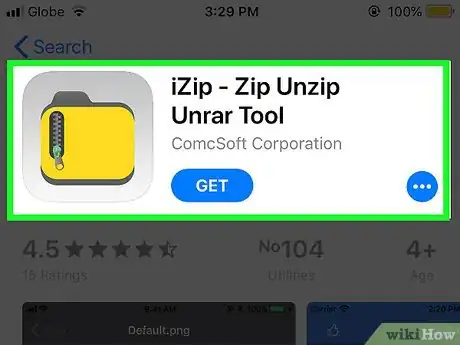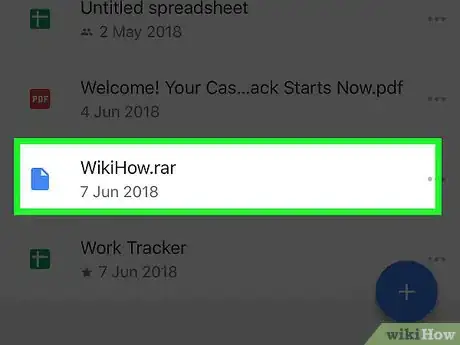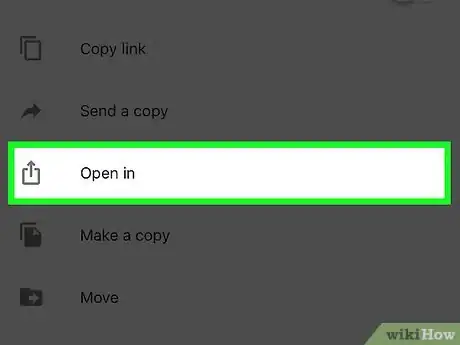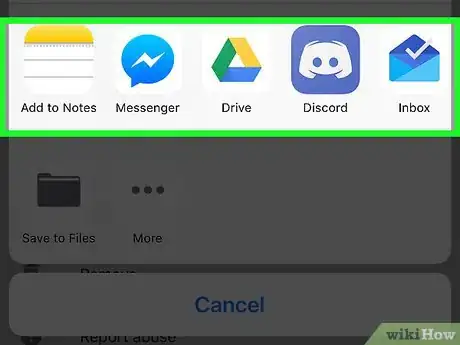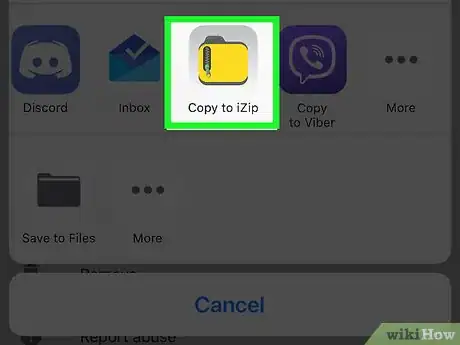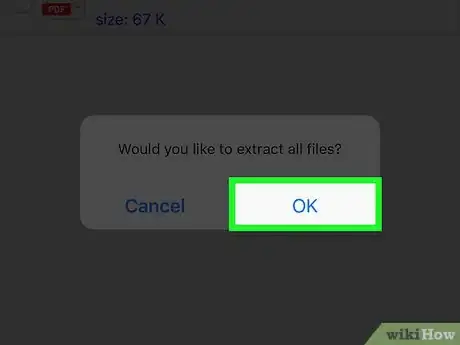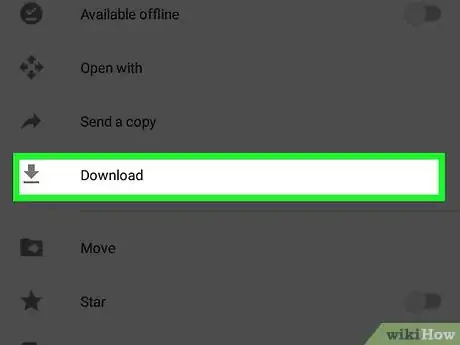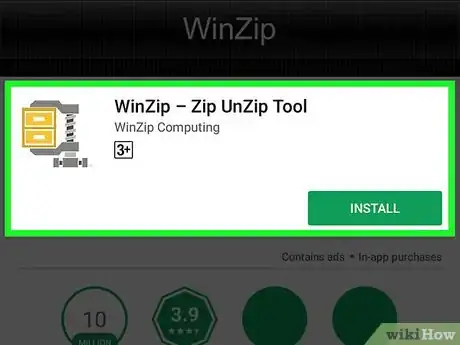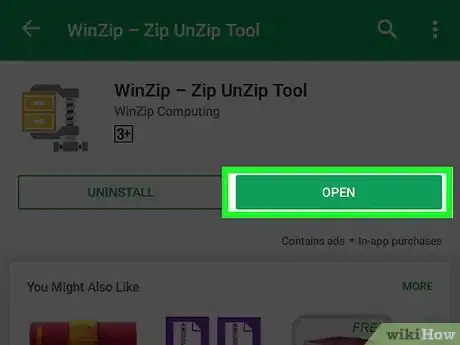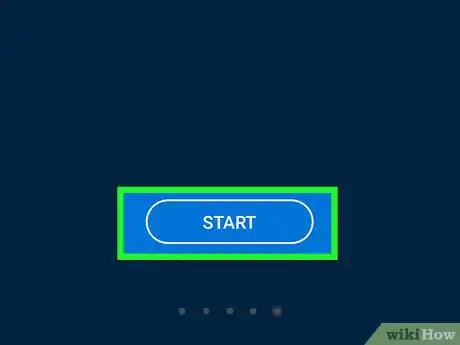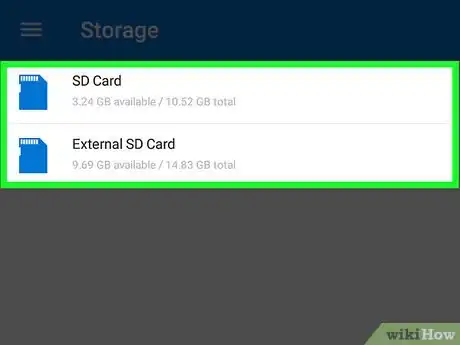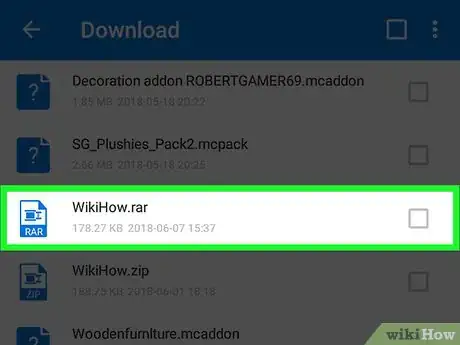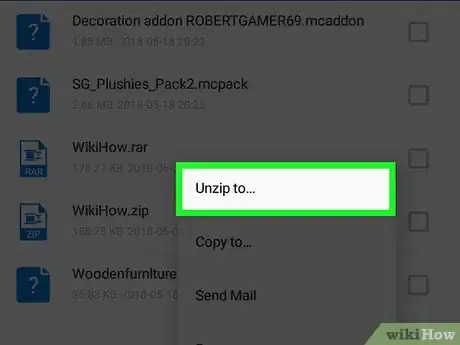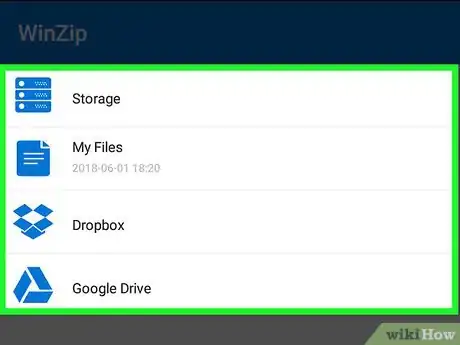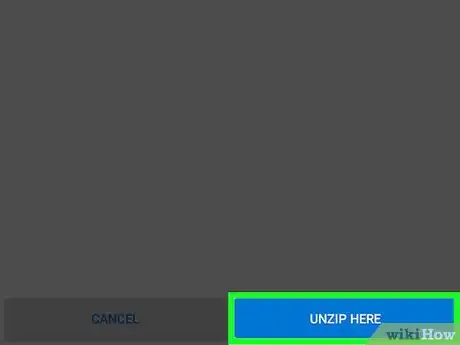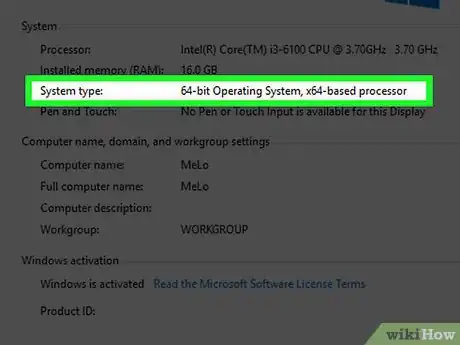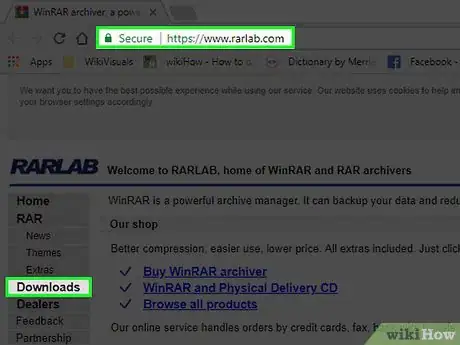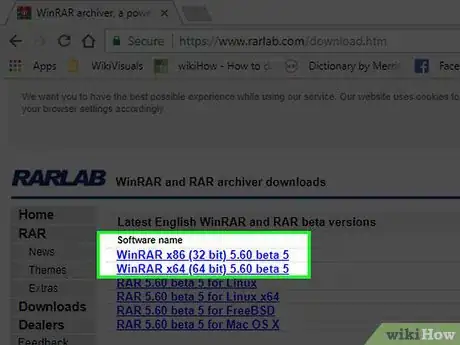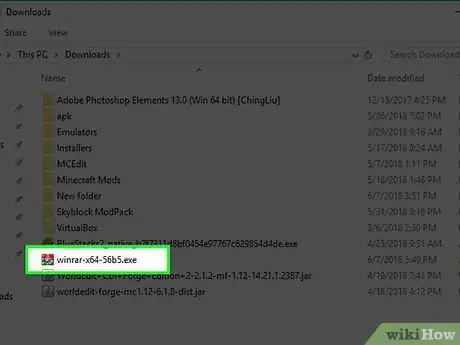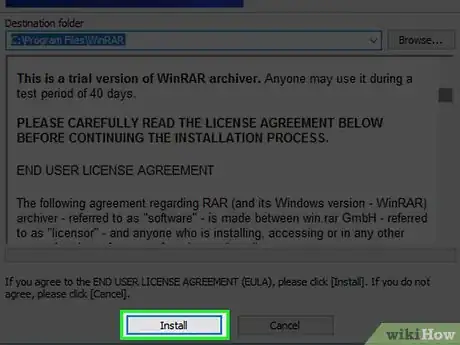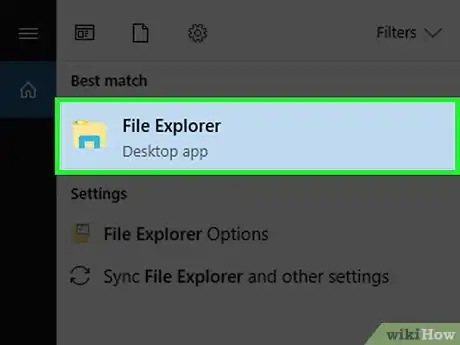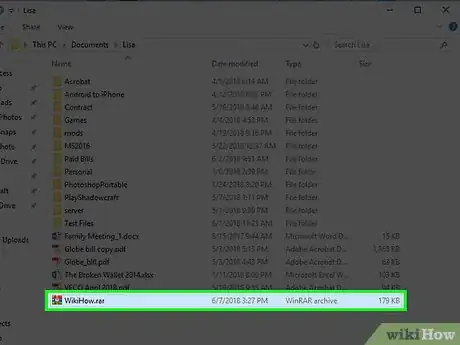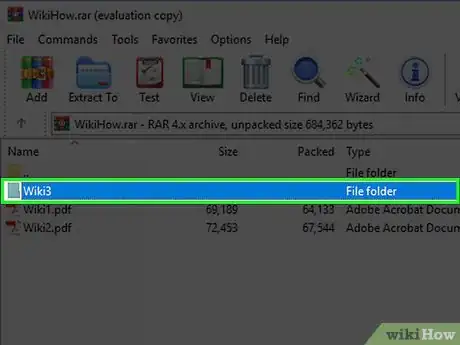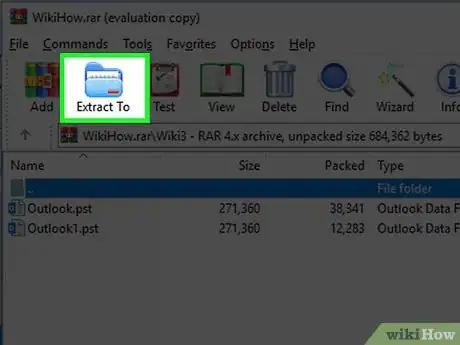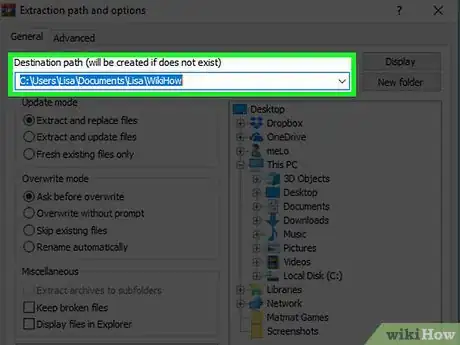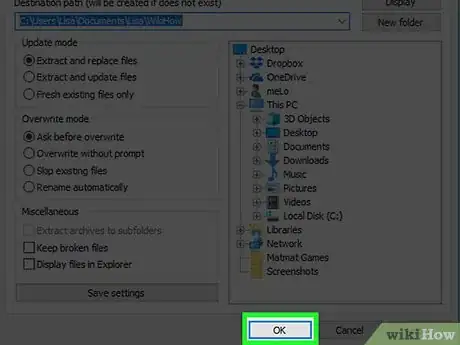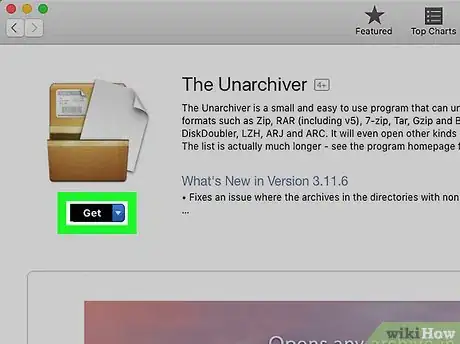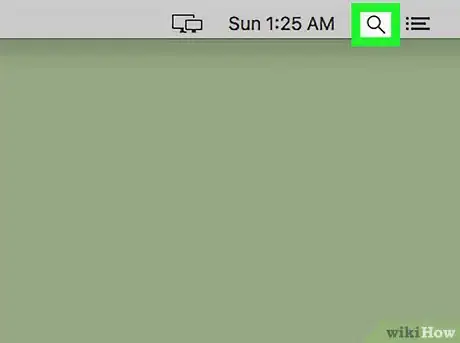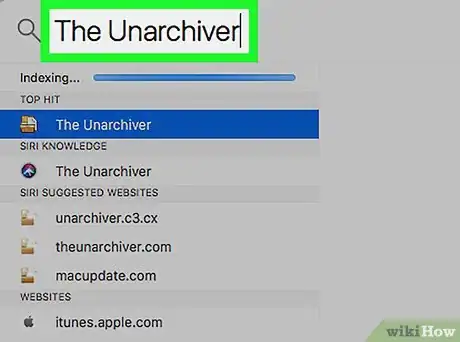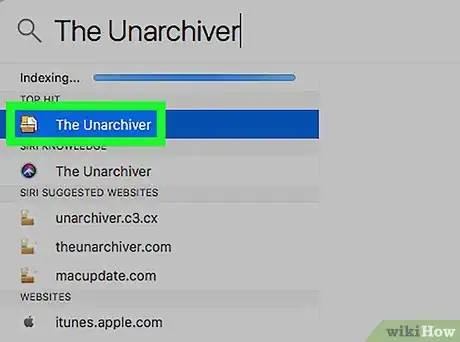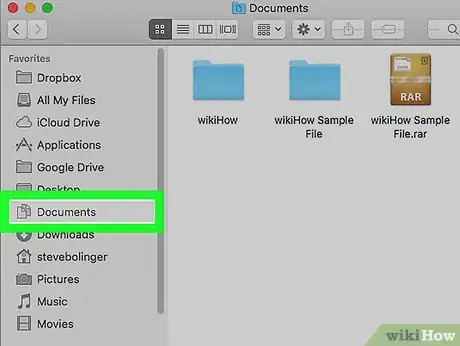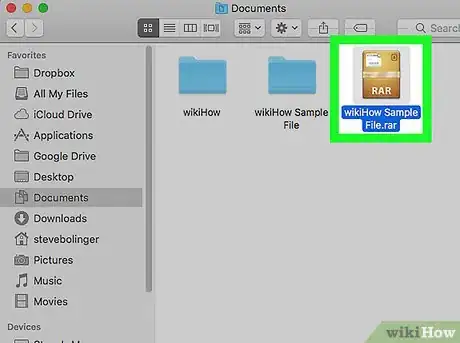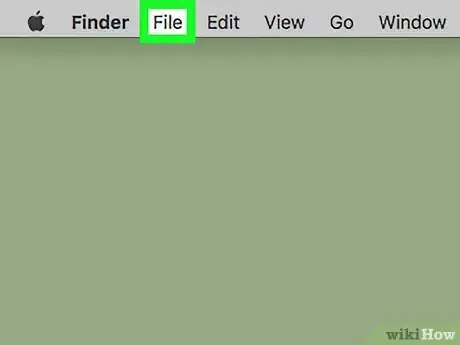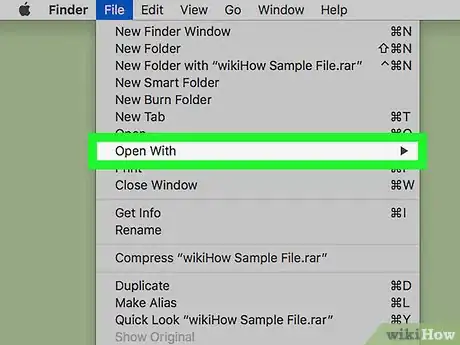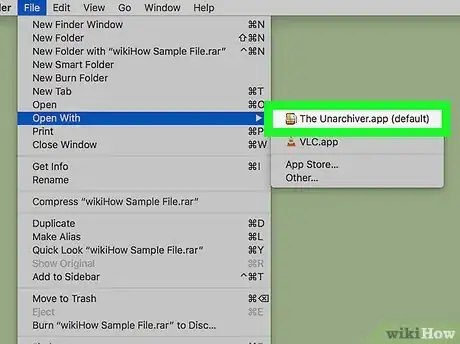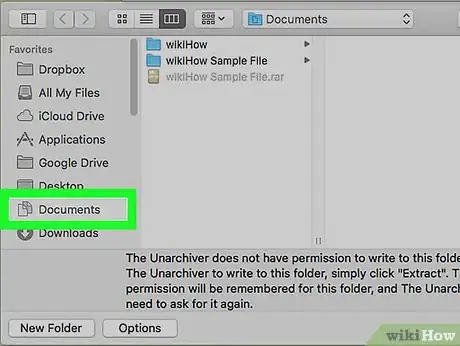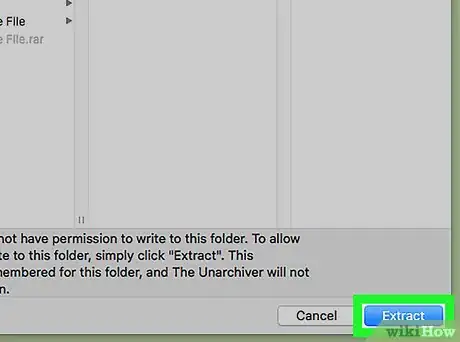Este artículo fue coescrito por Jack Lloyd. Jack Lloyd es escritor y editor de tecnología para wikiHow. Tiene más de dos años de experiencia escribiendo y editando artículos relacionados con tecnología. Es entusiasta de la tecnología y profesor de inglés.
Este artículo ha sido visto 94 812 veces.
Este artículo de wikiHow te enseñará a extraer y abrir un archivo RAR. Los archivos RAR en realidad son carpetas que contienen múltiples archivos que han sido comprimidos para ahorrar espacio. Con la ayuda de algunos programas gratuitos, puedes extraer y abrir archivos RAR en iPhone, Android, computadoras Windows y Mac.
Pasos
Método 1
Método 1 de 4:Abrir archivos RAR en iPhone
-
1Descarga iZip. iZip es una aplicación gratuita que puede abrir archivos RAR, entre otras cosas. Para descargarlo:
- Abre la App Store.
- Pulsa en Buscar.
- Pulsa en la barra de búsqueda de la App Store.
- Escribe izip, luego pulsa en Buscar.
- Pulsa en OBTENER.
- Ingresa la contraseña de tu Apple ID o el Touch ID.
-
2Abre el archivo RAR. Abre la aplicación en donde esté almacenado el archivo RAR, luego pulsa en él. Esto “abrirá” una pantalla gris con el nombre del archivo RAR en medio de la pantalla.
- Debido a que iPhone no tiene un administrador de archivos, lo más probable es que el archivo RAR esté en una aplicación de correo electrónico o de almacenamiento en la nube.
-
3
-
4Desplázate hacia la derecha. Desliza el dedo de derecha a izquierda a lo largo de la primera fila de aplicaciones en el menú. Debes ver aparecer el icono de carpeta de iZip.
-
5Pulsa en Copiar a iZip. Este es el icono de carpeta amarilla cerca del final de la fila de aplicaciones. Esto abrirá la carpeta RAR en iZip.
- Si no ves esta opción, pulsa en ⋯, pulsa en el interruptor a la derecha de iZip y pulsa en OK para hacer que aparezca.
-
6Pulsa en OK cuando se te indique. Esto “descomprimirá” los archivos RAR, lo que hará que sean accesibles.
- Si no te pide descomprimir los archivos, haz lo siguiente:
- Pulsa en el círculo a la izquierda de cada archivo en la carpeta RAR.
- Pulsa en Extraer en la base de la pantalla.
- Si no te pide descomprimir los archivos, haz lo siguiente:
Método 2
Método 2 de 4:Abrir archivos RAR en Android
-
1Descarga el archivo RAR en tu Android. Si el archivo RAR no está en el disco duro del Android, necesitarás descargarlo. Abre la aplicación en donde esté almacenado el archivo RAR (por ejemplo, Gmail o Google Drive), encuéntralo y descárgalo.
- Si el RAR ya está almacenado en tu Android, omite este paso.
-
2Descarga la aplicación WinZip. WinZip es una aplicación gratuita que te permite abrir diferentes tipos de archivos comprimidos, incluyendo archivos RAR. Para descargar WinZip:
- Abre la Play Store .
- Pulsa en la barra de búsqueda.
- Escribe winzip.
- Pulsa en WinZip - Zip UnZip Tool.
- Pulsa en INSTALAR.
- Pulsa en ACEPTAR.
-
3Pulsa en ABRIR. Este es un botón verde cerca de la parte superior de la página de aplicación de WinZip. Esto abrirá WinZip.
-
4Pulsa en EMPEZAR. Se encuentra en la parte inferior de la página de inicio de WinZip.
- Es posible que primero tengas que deslizar el dedo a la izquierda a través de unos cuantos anuncios.
-
5Ve a tu archivo RAR. Pulsa ya sea en SD o Interno, luego navega a la carpeta en donde esté almacenado el archivo RAR.
- Asumiendo que hayas descargado el archivo RAR, pulsarás en la carpeta Descargas y luego en la carpeta de la aplicación de la que lo hayas descargado, si es necesario.
-
6Pulsa y mantén pulsado el archivo RAR. Aparecerá un menú emergente después de un segundo aproximadamente.
-
7Pulsa en Descomprimir a…. Se encuentra en la parte superior del menú emergente.
-
8Selecciona una ubicación para descomprimir la carpeta. Pulsa en una de las siguientes ubicaciones para descomprimir:
- Almacenamiento: descomprime el RAR a un lector y carpeta de tu elección en Android.
- Mis archivos: descomprime el RAR a una ubicación de Mis archivos en tu Android.
- Google Drive: descomprime el RAR en una carpeta de Google Drive.
- Dropbox: descomprime el RAR a una cuenta de Dropbox. Si no tienes una cuenta de Dropbox, primero necesitarás crear una.
-
9Pulsa en DESCOMPRIMIR AQUÍ. Se encuentra en la esquina inferior derecha de la pantalla. Esto abrirá el RAR y depositará sus archivos en la carpeta especificada. Ahora deberás ser capaz de visualizar los archivos RAR.
Método 3
Método 3 de 4:Abrir archivos RAR en Windows
-
1Determina los bits de tu Windows. Dependiendo de si tu versión de Windows es de 32 bits o de 64 bits, el archivo que hayas descargado será ligeramente diferente.
-
2Abre la página de descarga de WinRAR. Ve a https://www.rarlab.com/download.htm/. WinRAR es una herramienta poderosa y gratuita que puedes usar en cualquier computadora Windows para visualizar archivos RAR.
- Si este enlace no funciona, ve a https://www.rarlab.com/ en su lugar, luego haz clic en el enlace Descargas en el lado izquierdo de la página.
-
3Haz clic en el enlace de descarga de tu versión de Windows. Si tu computadora tiene un sistema operativo de 64 bits, harás clic en WinRAR x64 (64 bit) 5.50 cerca de la parte superior de la página, mientras que los usuarios de 32 bits harán clic en el enlace WinRAR x86 (32 bit) 5.50 justo por encima de la opción anterior.
- Es posible que tengas que hacer clic en Guardar o confirmar la descarga antes de que el archivo comience a descargarse.
-
4Haz doble clic en el archivo de configuración de WinRAR. Lo encontrarás en la ubicación de descarga usual de la computadora. Se abrirá la ventana de configuración de WinRAR.
-
5Instala WinRAR. Para hacerlo:
- Haz clic en Sí cuando se te indique.
- Haz clic en Instalar.
- Asegúrate de que la casilla RAR esté marcada (esquina superior izquierda).
- Haz clic en Aceptar.
- Haz clic en Finalizar.
-
6Ve a tu archivo RAR. Si el archivo RAR está en el escritorio, estarás listo; de lo contrario, haz lo siguiente:
- Abre Inicio .
- Abre el Explorador de archivos .
- Haz clic en la ubicación del archivo RAR en el panel a la izquierda. Es posible que tengas que seleccionar carpetas adicionales en la ventana principal del Explorador de archivos para encontrar el RAR.
-
7Haz doble clic en el archivo RAR. Esto debe abrirlo en WinRAR automáticamente.
- Es posible que tengas que seleccionar WinRAR de una lista emergente y luego hacer clic en Aceptar para abrirlo.
- La primera vez que abras WinRAR, tal vez te pida que lo compres. Haz clic en el icono de X en la esquina superior derecha del mensaje para cerrarlo.
-
8Selecciona la carpeta que quieras abrir. Haz clic en el nombre de la carpeta RAR en medio de la ventana de WinRAR para seleccionarla.
-
9Haz clic en Extraer a. Este icono en forma de carpeta se encuentra en el lado superior izquierdo de la ventana de WinRAR. Se abrirá una ventana emergente.
-
10Selecciona una ubicación de destino. Haz clic en una carpeta que quieras usar para almacenar el RAR (por ejemplo, Escritorio) al lado derecho de la ventana emergente.
-
11Haz clic en Aceptar. Se encuentra en el lado inferior derecho de la ventana. Esto hará que WinRAR comience a extraer la carpeta RAR al destino seleccionado. Una vez que se haya completado la extracción, serás capaz de abrir la carpeta extraída como siempre y visualizar sus contenidos.
Método 4
Método 4 de 4:Abrir archivos RAR en Mac
-
1Descarga la aplicación “The Unarchiver”. Para hacerlo:
- Abre la App Store de tu Mac.
- Haz clic en la barra de búsqueda en la esquina superior derecha de la ventana.
- Escribe the unarchiver en la barra de búsqueda y presiona ↵ Enter.
- Haz clic en INSTALAR debajo de la aplicación The Unarchiver.
-
2
-
3Escribe unarchiver en Spotlight. Esto buscará la aplicación Unarchiver a la computadora.
-
4Haz clic en The Unarchiver. Debe estar primero en los resultados de búsqueda de Spotlight. Aparecerá una ventana emergente.
-
5Haz clic en Preguntar siempre cuando se te indique. Esto garantizará que Unarchiver siempre te pregunte la ubicación en la que quieras extraer archivos RAR.
-
6Ve al archivo RAR. Abre el Finder haciendo clic en el icono azul en forma de cara en el Dock de la Mac, luego haz clic en la carpeta en donde esté almacenado el archivo RAR al lado izquierdo de la ventana del Finder.
- Es posible que tengas que hacer clic a través de carpetas adicionales para encontrar el archivo RAR.
-
7Selecciona el archivo RAR. Haz clic en el archivo RAR en la ventana de Finder para seleccionarlo.
-
8Haz clic en Archivo. Es un elemento de menú en la esquina superior izquierda de la pantalla.
-
9Selecciona Abrir con. Esta opción se encuentra en el menú desplegable de Archivo. Aparecerá un menú emergente a la derecha del menú desplegable.
-
10Haz clic en Unarchiver. Se encuentra en el menú emergente. El archivo RAR deberá abrirse en Unarchiver.
-
11Selecciona un destino de extracción. Haz clic en una carpeta en el lado izquierdo de la ventana. Esta es la ubicación a la que irá el archivo RAR extraído.
-
12Haz clic en Extraer. Se encuentra en el lado inferior derecho de la ventana de Unarchiver. Esto hará que Unarchiver convierta el archivo RAR en una carpeta accesible en el destino de extracción especificado. Una vez que se haya completado la extracción, serás capaz de abrir la carpeta extraída como una carpeta regular y visualizar sus contenidos.
Consejos
- WinRAR técnicamente es gratis por 40 días, después de este punto, se te recomendará que lo compres. Sin embargo, a diferencia de la mayoría de los programas de prueba, no necesitas comprar WinRAR para seguir utilizándolo.
Advertencias
- Muchos archivos contenidos en carpetas RAR no pueden abrirse en teléfonos móviles o tabletas.
Acerca de este wikiHow
Para extraer un archivo RAR en una computadora utiliza WinRAR (en Windows) o Unarchiver (en macOS). Para extraer un archivo RAR en un teléfono o en una tablet, instala iZip (iPhone o iPad) o WinZip (Android).